Animierte Streamlabs Overlays & Designs
Mit der als „All in one“-Tool bekannten Streaming-Software Streamlabs lassen sich deine Streams kinderleicht konfigurieren und organisieren. Unsere Streamlabs Overlays sind voll und ganz auf das Tool ausgelegt und die einzigartigen Designs, die du in unserem Shop findest, lassen sich innerhalb weniger Minuten aktivieren. Statte deinen Stream mit genialen Funktionen wie Alerts, Streamlabs Overlays oder Szenenübergängen von OWN3D aus und zeige deinen Zuschauern, dass sie es mit einem professionellen Streamer zu tun haben! Die Installation und das Einrichten der Designs erfordert keinerlei Vorwissen und ist mit Streamlabs besonders für Streaming-Neulinge problemlos und komfortabel umsetzbar.
Zeige 0 von 184 Ergebnissen

Warum Streamlabs Overlays?
Als Streamer möchtest du nicht nur mit deinem Content, sondern mit deinem optischen Auftritt überzeugen. In der heutigen Zeit ist es schwierig, in kürzester Zeit das Interesse des Publikums zu wecken und einen so bleibenden Eindruck zu hinterlassen, dass vor allem neue Zuschauer immer wieder einen Blick in deinen Stream werfen. Deshalb ist es für dich als Content Creator immens wichtig, dass du direkt aus der Masse an Streamern stichst und dich für ein einzigartiges Design entscheidest, welches sich wie ein roter Faden durch deinen Kanal zieht. Genau hier kommen wir ins Spiel! Wir helfen dir dabei, deinen Auftritt auf Twitch, YouTube und Co. zu optimieren. Mit unseren Streamlabs Overlay Komplettpaketen kannst du ein konsequentes Design festlegen und etablieren. Unsere Streamlabs Overlays umfassen nicht nur animierte Overlays, sondern auch Streamlabs Alerts, Sounds, animierte Banner und sogar Designvorlagen für deinen Kanal. Ob du gerade mit dem Streamen anfängst, Affiliate bist oder den Partner anstrebst, spielt bei den Streamlabs Overlays übrigens keine Rolle.
Auch wir haben mit Streamlabs Overlays angefangen
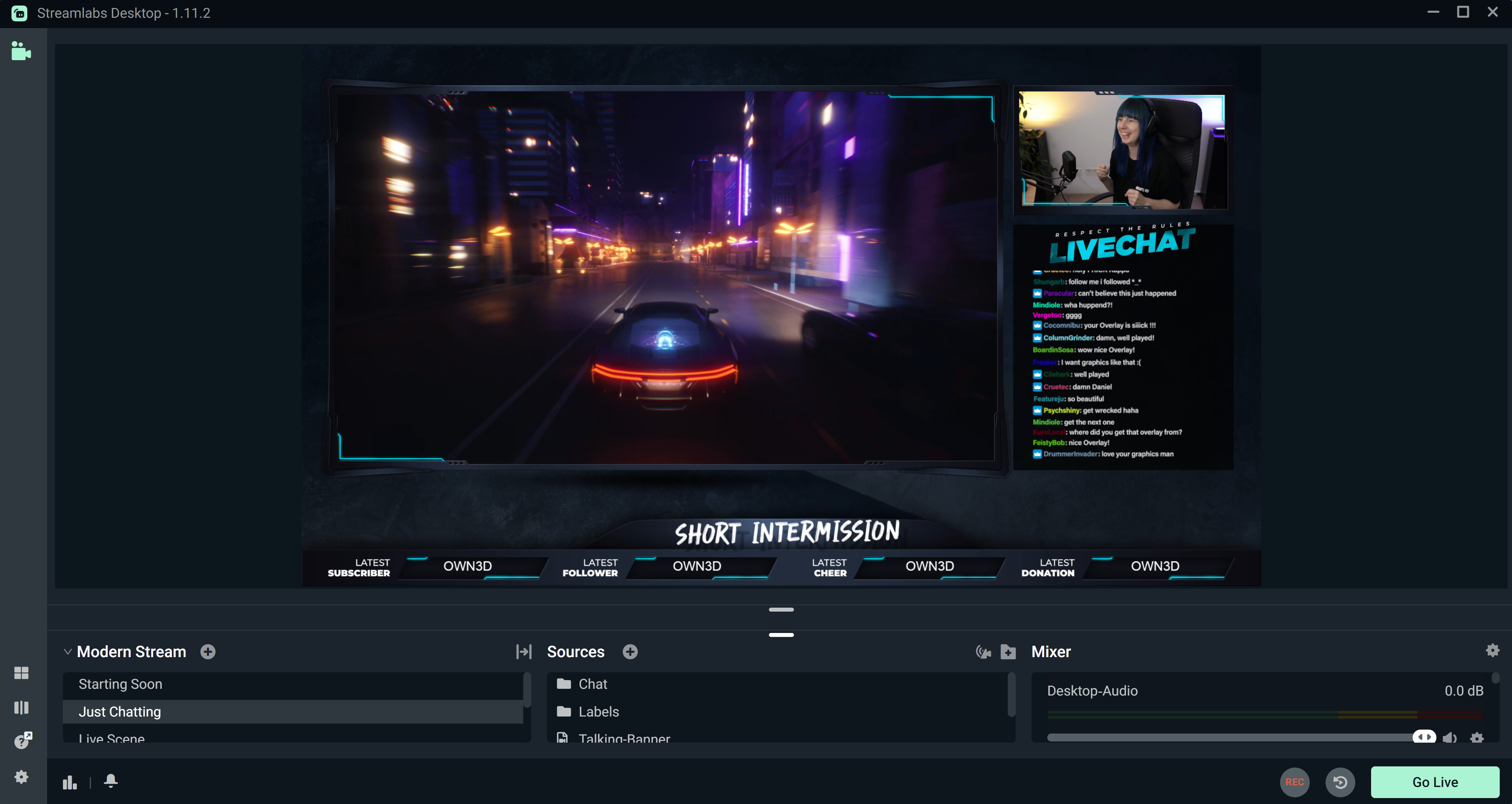
Wusstest du, dass viele Mitarbeiter von uns selbst mit Streamlabs gestreamt und sich mit OWN3D Overlays für Streamlabs eingedeckt haben, bevor sie Teil des Teams wurden? Nicht nur die einzigartigen Produkte haben sie überzeugt, bei OWN3D an der richtigen Stelle zu sein, sondern auch das Wissen: Hier wird die Leidenschaft zum Beruf! Unser Team besteht aus Expertinnen und Experten in unterschiedlichen Gebieten mit einer großen, gemeinsamen Leidenschaft: Das Streamen. Wir alle sind bestrebt, dich auf deinem Weg zum Profi-Streamer zu unterstützen. Auch unsere Content Creator haben klein angefangen und wissen, wie es dir als Streamer geht und wie wir dir dabei helfen können, eine Community aufzubauen. Mit unserer Erfahrung und den Streamlabs Overlays wirst du deinen Stream auf ein gänzlich neues Level katapultieren und so sicher den ein oder anderen Zuschauer in deinen Bann ziehen! Du kannst dich aber auch von unseren zufriedenen Kunden direkt überzeugen:
Der am besten bewertete Shop für Streamer
Wir reden zwar groß, aber wir stehen auch dahinter. Lese, was unsere Kunden über uns zu sagen haben.

So findest du das perfekte Streamlabs Overlay für dich
Welche Art von Content du gerade überträgst oder welches Spiel du spielst – du solltest das Design immer den aktuellen Gegebenheiten oder auf dich als Person anpassen. Bei einem Mittelalter-Spiel würde es zum Beispiel nicht passen, ein futuristisches Design mit Neon-Elementen zu benutzen. Bist du ein Mensch, der gerne für Hype und gute Stimmung in seinem Stream sorgt, dann könnten farbenfrohe Overlays für dich passen. In unserem Shop findest du garantiert für jede Gelegenheit und jedes Szenario das passende Streamlabs Overlay.

Wie füge ich Streamlabs Overlays in Streamlabs ein?
Du möchtest wissen, wie du dein Streamlabs Overlay in dein Streaming-Tool integrieren kannst? Mit den Overlays von OWN3D hast du mehrere Möglichkeiten dazu. Zum einen bieten wir dir in jedem Komplettpaket eine Import-Datei, die dir alles im Handumdrehen einrichtet. Klicke dazu in Streamlabs auf Einstellungen, dort auf Szenen-Sammlungen und nun auf “Overlay-Datei importieren”.
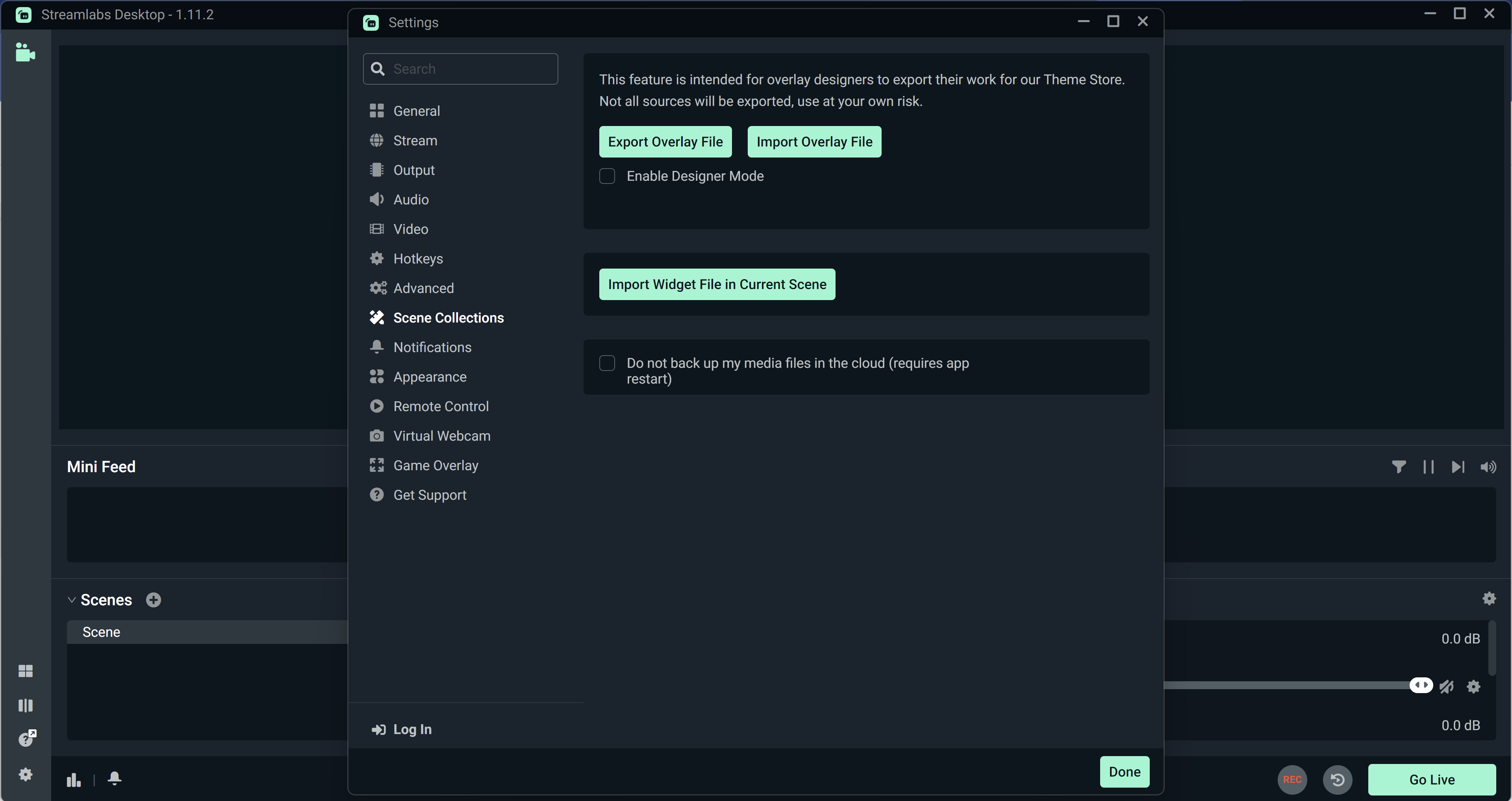
Wähle anschließend aus deinem gedownloadeten OWN3D Streamlabs Overlay im Ordner “Quick Start” den Streamlabs Import aus. Schon setzt sich dein Stream in wenigen Sekunden auf und dein komplettes Overlay befindet sich in Streamlabs! Wir zeigen dir hier aber auch noch, wie du die Streamlabs Overlay-Elemente einzeln mittels Quellen in Streamlabs inkludieren kannst.
Schritt 1
Sobald du Streamlabs Desktop gedownloadet, installiert und gestartet hast, hat das Tool bereits eine leere Szenen-Sammlung inklusive einer leeren Szene kreiert. Diese kannst du gleich nutzen, um dein erstes Overlay zu erstellen und sie nach Belieben umbenennen. Du kannst aber auch mit dem “+” eine neue Szene hinzufügen.
Schritt 2
In diesem Schritt fügen wir eine Videoquelle – also dein Streamlabs Overlay – in den Stream ein. Klicke dazu auf das “+” bei Quellen, im Auswahlfenster auf “Media file” und anschließend rechts unten auf “Quelle hinzufügen”.
Schritt 3
Nun kannst du deiner Quelle einen Namen verpassen, wir nennen sie “Start Overlay”, da wir die Startszene erstellen. Anschließend klickst du wieder auf “Quelle hinzufügen”.
Schritt 4
Jetzt ist es an der Zeit, dein gewünschtes Streamlabs Overlay auszuwählen. Klicke dafür bei “Lokale Datei” auf “Durchsuchen” und suche nach deinem gedownloadeten OWN3D Overlay-Ordner, den du im idealfall schon vorher entpackt hast (das geht zum Beispiel mit 7-ZIP oder WinRAR). Nun wählst du dein gewünschtes Overlay aus dem Ordner aus und klickst auf “Öffnen”. Schon siehst du in der Vorschau dein Overlay. Setze nur mehr den Haken bei “Endlosschleife”, damit dein Streamlabs Overlay auch durchgehend angezeigt wird und klicke auf “Schließen”.
Schritt 5
Schon hast du dein erstes Overlay in Streamlabs integriert! Du kannst diese Schritte auch für alle anderen Overlays (Just Chatting, Webcam Overlay und Co.) wiederholen und so deinen kompletten Stream einrichten. Wenn du noch weitere Quellen hinzufügen möchtest, wie Textquellen, Spiel-Aufnahme und Co., klickst du einfach wieder auf das “+” beim “Quellen”-Dock.
Häufig gestellte Fragen zu Streamlabs Overlays
Streamlabs (früher Streamlabs OBS oder Slobs) basiert auf dem kostenlosen Programm OBS Studio, welches bei vielen Streamern und Content Creator bereits seit einigen Jahren als DAS Tool der Wahl gilt. Da die Einrichtung und die Feinjustierung mit OBS Studio mitunter etwas Eingewöhnung und Know-How voraussetzt, geht Streamlabs einen Schritt weiter. Das Tool umfasst alle Funktionen von OBS Studio, ist einsteigerfreundlicher in der Bedienung, zieht aber etwas mehr PC-Ressourcen als OBS Studio. Durch die Benutzerfreundlichkeit lassen sich unsere Streamlabs Overlays aber einfach in deinen Stream integrieren!
Unsere Streamlabs Overlays enthalten alles, was du brauchst, um in wenigen Minuten mit dem Streamen auf Streamlabs zu beginnen. Das OWN3D.tv Team von Streamern und Gamern versorgt dich mit tollen Design-Elementen. Alerts, Overlays, Banner, Webcam-Rahmen - voll animiert! Du erhältst aber nicht nur ein Design für deinen Stream, sondern eine komplette Generalüberholung deines Kanals. Versüße deinen Zuschauern das Stream-Erlebnis und zeige, wie die Alerts, Banner, Panels, animierten Übergänge und Webcam Overlays perfekt miteinander harmonieren. Dein Design sollte dabei stets zu dir und dem Inhalt deines Kanals passen, aber bei der großen Auswahl an Streamlabs Overlays ist auch sicher für dich etwas dabei!
Wie du ein Streamlabs Overlay richtig einfügen kannst, haben wir dir weiter oben in unserem kleinen Tutorial gezeigt. Wenn du bestimmte Fragen zu diesem oder einem anderen Thema hast, kannst du dich natürlich jederzeit an unseren kompetenten Support wenden.
Streamlabs selbst bietet hauptsächlich das Premium Modell, mit dem du für 19$ monatlich auf verschiedene Overlays zurückgreifen kannst. Wenn du auf der Suche nach kostenlosen Overlays bist, so können wir dir eine Alternative anbieten: OWN3D Pro für OBS Studio! Mit OWN3D Pro hast du, sobald du dich kostenlos registriert hast, fünf kostenlose OBS Overlays zur Verfügung. Wir richten dir auch dein komplettes Overlay mit nur einem Klick in Sekunden ein. Du musst dich also nicht mehr mit dem Setup deines Designs rumschlagen und musst nur mehr dein Gameplay oder deine Kamera hinzufügen. Schon kannst du los streamen! Ach und fünf kostenlose Alerts gibt’s natürlich auch, die mit nur einem Klick aufgesetzt sind.
Aktuell bieten wir keinen Streamlabs Overlay Maker oder Generator an. Dafür kannst du bei uns aber jede Menge andere Designelemente selber erstellen und designen. Schau dir dazu unsere Kategorie “Makers” an! Außerdem kannst du dir viele Elemente einzeln kaufen. Allerdings empfehlen wir dir, eher auf ein Komplettpaket zurückzugreifen, da dann dein Gesamtauftritt perfekt miteinander harmoniert!
OWN3D Support
Hast du Fragen oder brauchst du Hilfe beim Einrichten deines Streams? Wende dich gleich an unseren Live-Support. Sie verfügen über das Wissen, die Tools und die nötigen Superkräfte, um dir schnell zu helfen.
Kontaktiere den OWN3D Support:
Klick hier für Hilfe
































